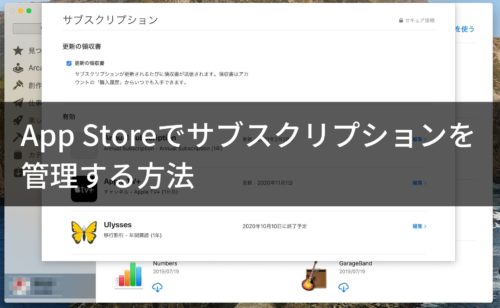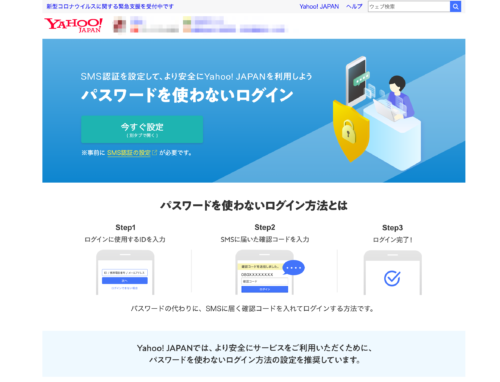昨日注文した 2台まとめ買いで50%OFFのセール中のEcho Show 5 が、届いたので、早速チェックしてみました。
Echo Show 5が届いたよ!
昨日の昼過ぎに注文した時点では4月12日(日)のお届けになっていたのですが、夕方ステータスの変更があって4月11日到着になり、発送のメールが届きました。
で、本日昼前にヤマトさんのお届けが・・・。注文から24時間かかってないですね、すごい!
2台まとめ買いなので当然2台届きました。
予想以上にコンパクトでびっくり!

内容物は、本体、ACアダプタ、説明書の3点と、相変わらずシンプルです。

ディスプレイは5.5インチということで、スマホサイズですね。コンパクトなボディです。
本体上部のボタンはこんな感じ。


背面のコネクタ類。


下部はゴム製で滑らなくなっています。

ACアダプタは15Wタイプ。 10.1インチのEcho ShowのACアダプタは30Wタイプなので別物です。


セットアップは本体で行う
Echo Showはディスプレイがあるので、本体でセットアップを行います。
まずは定番の言語設定。
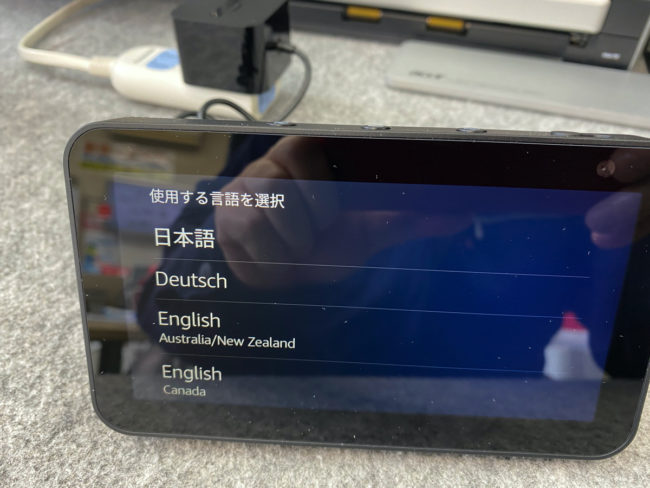
そしてスマートスピーカーの命であるWi-Fi接続設定。

そしてAmazonのアカウントでログインすればOK。
注文したアカウントで設定されているので、パスワードを入力してログインすれば、設定完了です。
別のアカウントでログインしたい場合は、アカウントの変更 をタップして改めてログインすればOKです。

ログイン後は、表示などの設定をお好みにしましょう。
@penchiは、時計代わりに使いたいので、シンプルな時計表示にしました。

まとめ
@penchiの場合は、すでにEchoやEcho Showを使っていたので、スマホアプリのAlexaでの設定をしているので、今回は何もしないで済みましたが、初めてのEchoの場合はAlexaアプリを使って、連携する音楽サービスなどを設定しましょう。
Echoは、Amazon Musicの他に、SpotifyやApple Musicを連携できるのが大きな魅力!
これらのサービスを使っている方はぜひ設定しておきましょう。
Echo Show 5は自室のベッドサイドに置いて、時計やBGMでの利用をメインに使う予定です。
・・・今まで使っていたEchoはどうしよう?(笑)
投稿者プロフィール
-
@penchi
デジタルガジェットとアナログな文具を好むハイブリッドなヤツ。フリーランスのパソコン屋兼ウェブ屋。シンプルでキレイなデザインやプロダクトが好きです。
>>> プロフィール詳細
最新の投稿
 Mac2025/09/18macOS Tahoeのインストールメディアを作る
Mac2025/09/18macOS Tahoeのインストールメディアを作る ソフトウェア2025/08/30Cursorを導入してGeminiを利用するための設定(追記あり)
ソフトウェア2025/08/30Cursorを導入してGeminiを利用するための設定(追記あり) ソフトウェア2025/08/27ObsidianのiCloud同期で注意すべきポイント
ソフトウェア2025/08/27ObsidianのiCloud同期で注意すべきポイント ソフトウェア2025/08/02ObsidianのTerminalプラグインでPowerShellを使う
ソフトウェア2025/08/02ObsidianのTerminalプラグインでPowerShellを使う